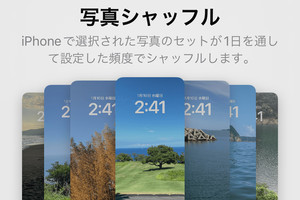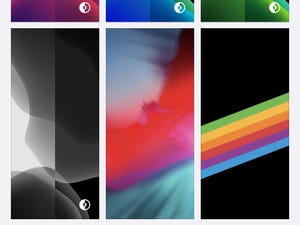ここまでロック画面のカスタマイズ方法をご紹介してきました。ロック画面を変更すると基本的にホーム画面にも同じデザインが設定されますが、後からホーム画面のみ別デザインに変更することが可能です。今回はホーム画面のカスタマイズ方法をご紹介します。
ホーム画面をカスタマイズする方法
現在使用中の壁紙を変更するには、「設定」から下記の手順で操作します。
ホーム画面の壁紙に写真を選択することもできます。写真が目立ちすぎてアイコンが見にくくなってしまう場合は、最後に[ぼかし]を適用するのがおすすめです。
壁紙が複数登録されている場合、各ペアごとにホーム画面のデザインを変更することができます。